| |
1.东亚银行个人网银的三大亮点?
- (1) 更安全:东亚银行个人网上银行是首家使用中国金融认证中心(CFCA)证书的外资个人网上银行,率先应用了权威的、可信赖的、公正的第三方认证机制,并且采用手机动态密码、安全KEY证书、手机动态密码+安全KEY证书等多种认证方式相组合的安全认证模式,最大程度的为客户的网上金融交易提供了安全保障。
- (2) 更方便:我行个人网上银行拥有更加人性化的登录及操作流程设计,使您无需多次输入验证方式及密码,即可轻松完成一笔交易,省时省力。
- (3) 更具个性化:通过我行个人网上银行,您不仅可以足不出户进行账户管理、转账汇款等传统网银功能交易,还可通过我行网银独有的E汇宝、网银AA、网银团购等功能体现您的时尚,满足您的需要。
2.使用个人网银要具备什么条件?
- 我行个人网银支持Windows XP或Windows 7简体中文操作系统,并兼容IE6.0、IE7.0和IE8.0版本浏览器,电脑接入互联网即可使用。同时为了使您达到最佳使用效果,建议将计算机显示器的分辨率调整为1024*768。
3.如何成为东亚银行个人网上银行客户?
- (1) 网上签约客户:您无需亲自前往银行柜面,只需使用账号/卡号并输入查询密码进行自助签约,即可进行余额、明细查询,显卓理财账户内转账。如暂无查询密码,请输入取款密码进行身份校验和网上签约,进入后设置查询密码,并将其作为日后登录网银的查询密码。
- (2) 柜台签约客户:持本人有效身份证件及在我行开立的相关账户凭证通过银行柜台签约,获得比网上签约更高级的认证方式和更多的网银业务权限,请使用昵称和查询密码登录。
4.如何终止个人网上银行服务?
- 持本人有效证件到我行任一网点柜面办理注销网银服务。
5.无查询密码如何登录网上银行?
- (1) 网上自助签约客户,在您第一次登录时,如无查询密码,请输入您的取款密码进行网上签约。
- (2) 柜台签约客户,在您登录时,必须使用查询密码,如您忘记查询密码,请至我行任意网点柜台重置查询密码。
6.输入验证码提示错误怎么办?
- 如果在登录网上银行时系统提示验证码错误,您可点击页面刷新按钮或直接点击验证码后再次输入。
7.如何选择登录方式?
- (1) 昵称登录:柜台签约网银的客户,请使用签约时的昵称及查询密码进行首次登陆。登录后,可自定义修改昵称,并将其作为日后登录网银的昵称使用;网上签约网银的客户,请使用账号/卡号并输入查询密码首次登陆。如无查询密码,请输入取款密码。阅读协议并进行身份验证后可自定义修改您的昵称,并将其作为日后登录网银的昵称使用。
- (2) 借记卡号/账号登录:对于使用单一账号登录网银的客户,只需凭卡号/账号和查询密码即可登录,如客户首次登录没有查询密码,请输入取款密码进行身份验证。
8.安全KEY无法使用情况怎么办?
- (1) 如果安全KEY插入电脑后无任何反应,下载驱动程序并进行安装后即可正常使用。
- (2) 如果您不小心忘记安全KEY的密码,请持本人有效身份证件至我行任一网点办理密码重置。
- (3) 如果您需要修改安全KEY的密码,只需登录我行个人网银的安全中心即可修改。
9.忘记昵称,如何处理?
- 如果柜面签约客户忘记昵称,可使用借记卡号或账号和查询密码登录网上银行,进入[安全中心→个人设置→昵称修改],直接设置新的昵称,但不能看到原昵称;该项操作需要验证客户签约的认证方式。
10.网银系统一直提示未下载UKEY软件或其版本过低?
- 首先请确保您的电脑装有Windows XP、Windows 7等简体中文操作系统和IE6.0、IE7.0和IE8.0版本浏览器,请进入个人网银的登录页面,点击“安全Key软件下载”,关闭您的IE浏览器,安装新版个人网银安全Key 驱动软件。安装成功后请重新启动您的电脑即可正常使用。
11.如何正确安装安全Key驱动?
- (1) 通过网银首页上的下载链接直接下载驱动并安装
在网银首页点击“安全Key软件下载”:
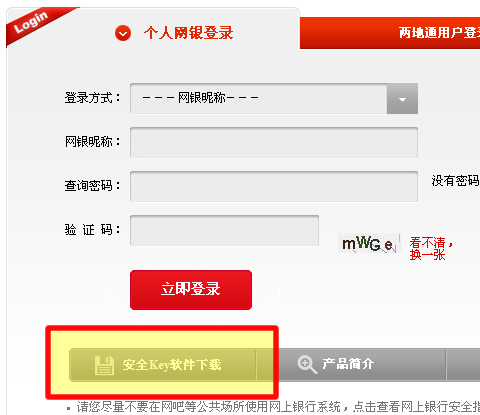
点击“保存”下载安全Key驱动:
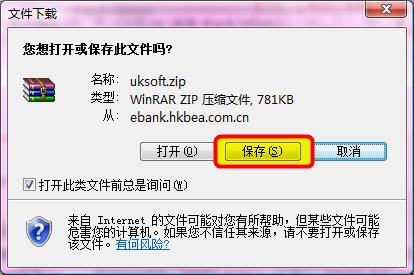
将所下载的驱动程序解压,并运行安装:
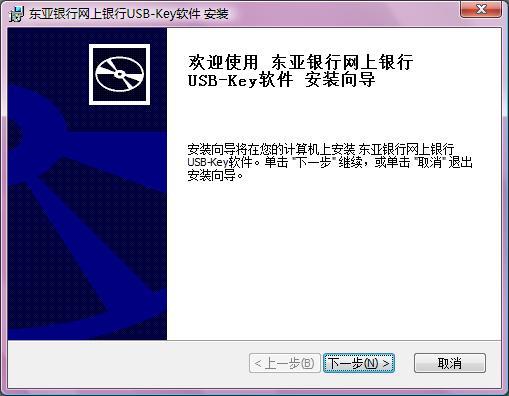
安装路径选择:
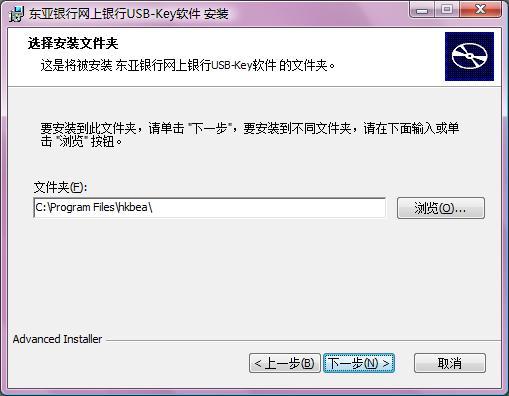
准备安装:
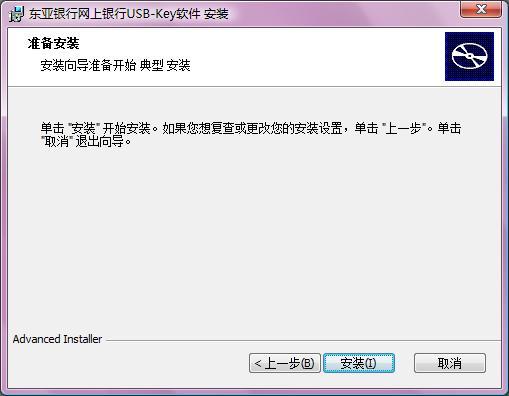
如果出现以下的错误提示窗口,需要将所有IE窗口关闭后,点击“重试”:
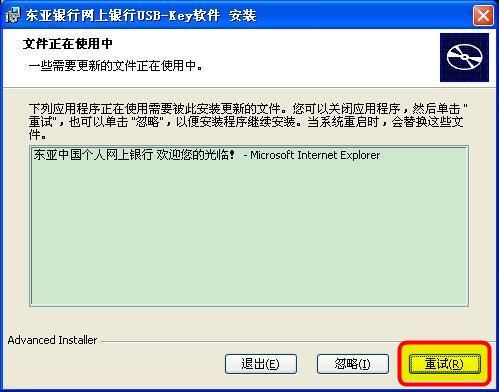
弹出的安装证书窗口1,选择“是”继续:
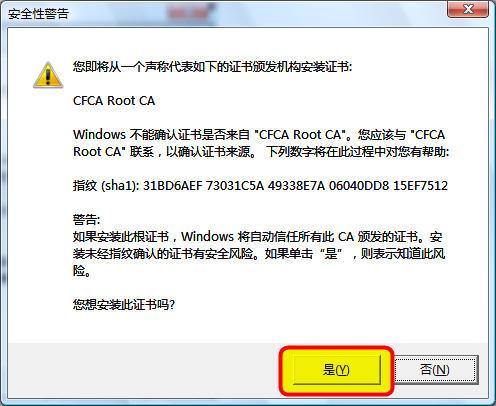
弹出的安装证书窗口2,选择“是”继续:
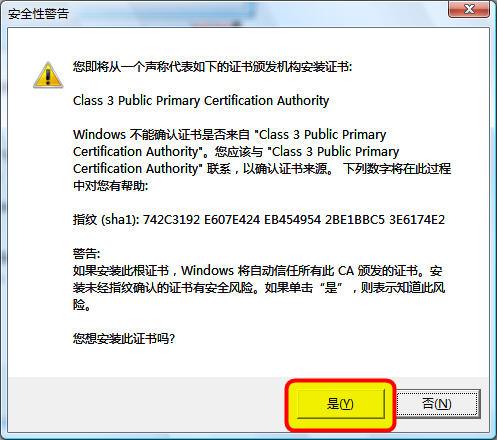
安装完成窗口:
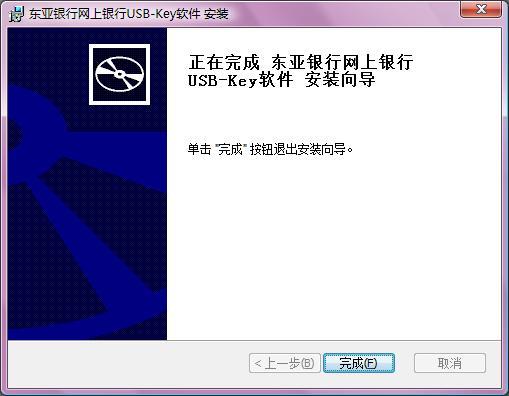
点击“完成”后,安全Key驱动安装成功。
- (2) 首次进行网银交易时,根据提示下载并安装驱动
任选一种交易,如“行内转账”,此时会弹出提示,点击“确定”:
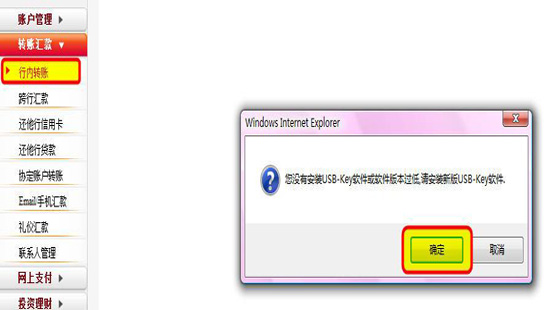
此时,浏览器上方会出现一条提示栏目,点击该栏目:
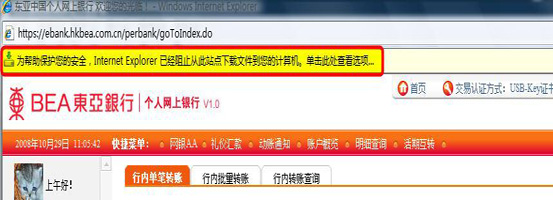
点击提示栏目,并选择“下载文件”:
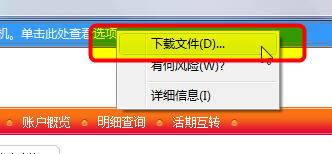
出现如下提示,点击“重试”:
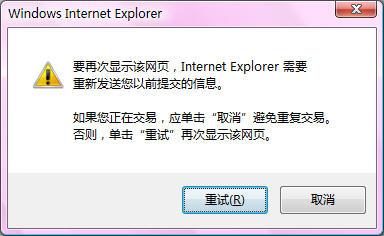
然后会自动跳转到首页,再次选择刚才的交易,当弹出提示后,点击“确定”:
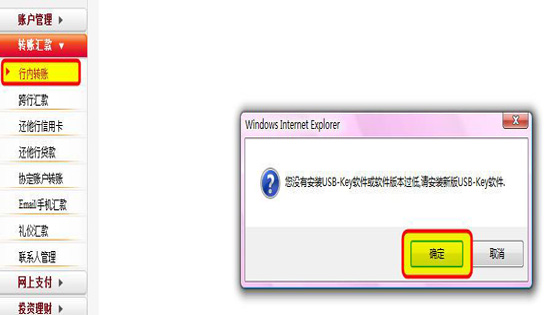
此时会弹出驱动下载的对话框,点击“保存”以保存安全Key的驱动程序:
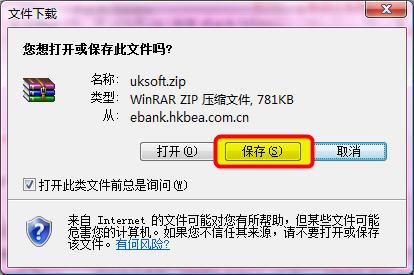
将所下载的驱动程序解压,并运行安装:
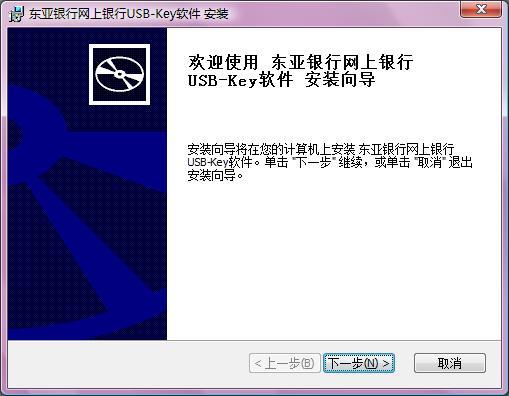
安装路径选择:
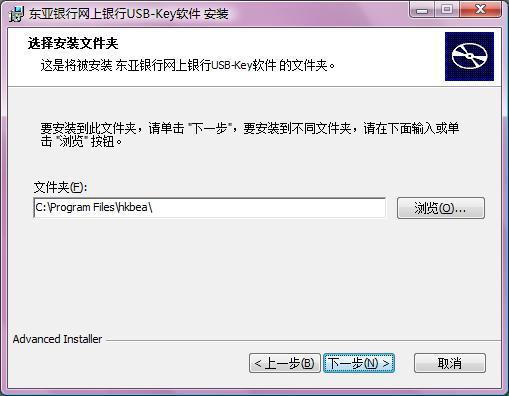
准备安装:
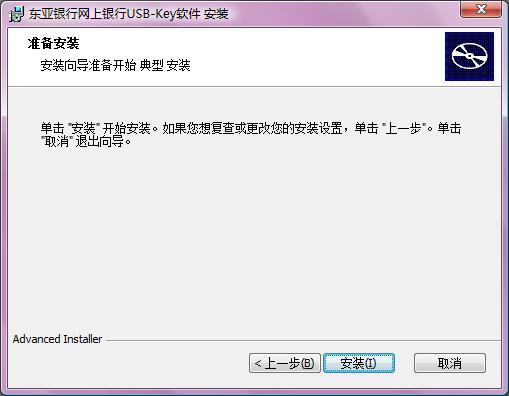
如果出现以下的错误提示窗口,需要将所有IE窗口关闭后,点击“重试”:

弹出的安装证书窗口1,选择“是”继续:
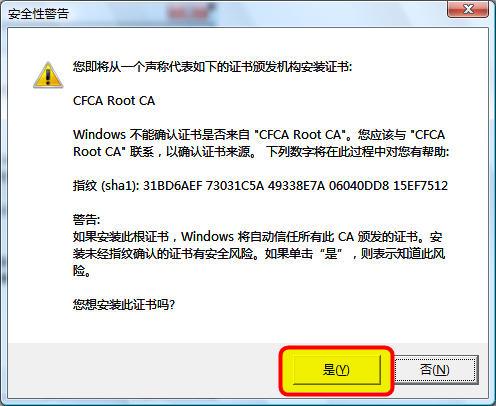
弹出的安装证书窗口2,选择“是”继续:
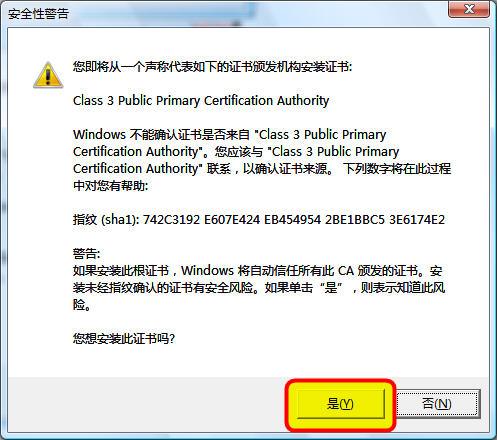
安装完成窗口:
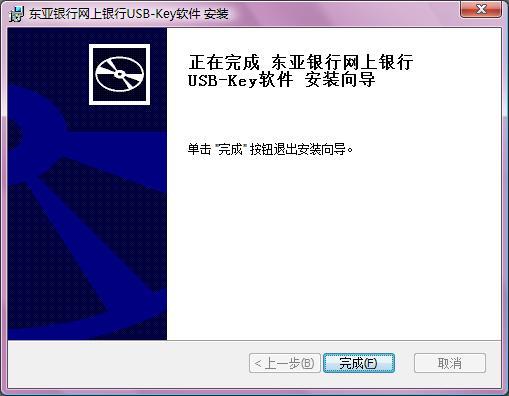
点击“完成”后,安全Key驱动安装成功。
12.安全Key安装报错问题
- 在安装或卸载安全Key驱动程序时,如果出现错误代码为2738的报错信息(见下图),可以参照以下步骤解决:

- 解决方法:
(1) 下载并安装升级文件(本步骤仅适用于WIN XP或WIN 2000操作系统):

(2) 点击“开始”→“运行”,并键入“regsvr32 vbscript.dll”后按Enter键:
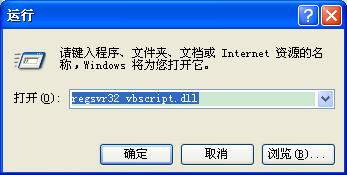
(3) 系统出现如下提示,则说明安装成功:
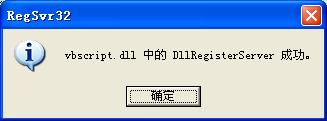
(4) 点击“确定”后请再次尝试安装或卸载。
|
| |
|
|